iFix网络应用手把手实例
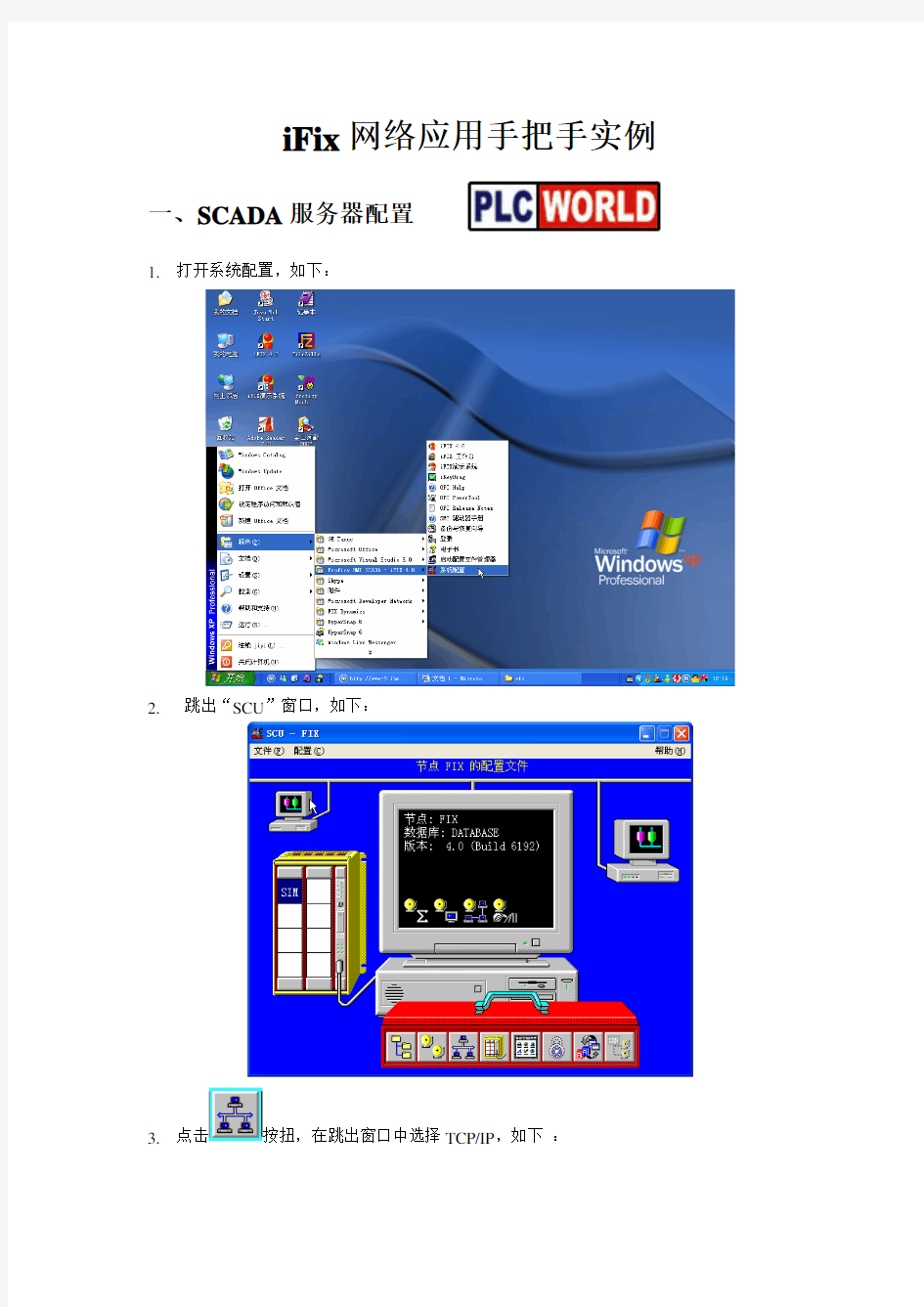
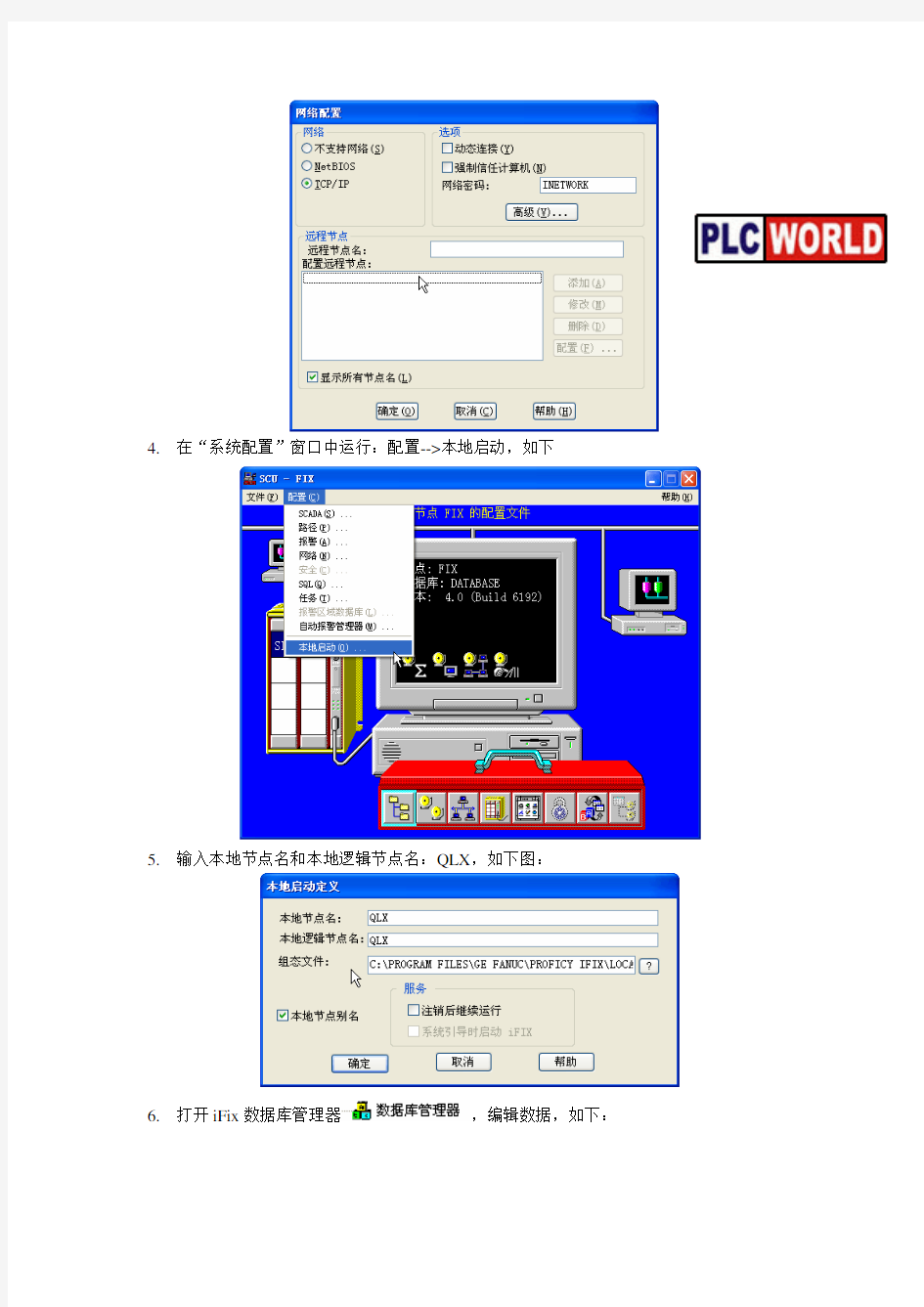
iFix网络应用手把手实例
一、SCADA服务器配置
1. 打开系统配置,如下:
2.跳出“SCU”窗口,如下:
3. 点击按扭,在跳出窗口中选择TCP/IP,如下:
4. 在“系统配置”窗口中运行:配置-->本地启动,如下
5. 输入本地节点名和本地逻辑节点名:QLX,如下图:
6. 打开iFix数据库管理器,编辑数据,如下:
二、客户端配置
1.打开系统配置,如下:
2.跳出“SCU”窗口,如下:
3. 点击按扭,在跳出窗口中选择TCP/IP,并添加远程节点名,如下:
4.点击按钮,在跳出窗口中禁止SCADA支持。
5.在C:\WINDOWS\system32\drivers\etc中用记事本打开hosts文件,设置所需要连接对应
的IP地址和节点名,然后重启iFix,如下:
6.开始-->运行,分别输入Ping 192.168.0.3和Ping QLX,检查是否都能连通。
出现以下图,则表示连通。
若出现以下图,请检查网络(注意防火墙)。
7.打开IFIX 4.0的工作台。
8.点击工具箱中的“数据连接”按钮,进入数据连接窗口。
9. 点击进入表达式编辑器,选择如下:
10. 点击,运行IFIX可以看到数据变化。完!
(完整版)ifix培训教程
西安恒生科技股份有限公司iFix培训教程
目录 第一讲:iFix软件介绍 (1) 1.1 iFix软件简介 (1) 1.2 iFix的基本功能 (1) 1.3 iFix软件的运行环境 (1) 1.4 iFix软件的结构 (3) 1.5 什么是OPC技术 (5) 第二讲:I/O驱动器 (6) 2.1 驱动器配置 (6) 2.2 系统配置SCU (6) 2.3 监视I/O驱动器 (7) 2.4 MBE配置 (7) 第三讲:创建动画 (11) 3.1 使用过程数据库 (11) 3.2 动画对象 (11) 3.3 Intellution 工作台 (11) 3.4 画面 (12) 3.5 VBA脚本Ver.6.0 (12) 3.6实例演示 (12) 第四讲:全局对象、报警、调度、安全、趋势及报表 (15) 4.1 全局对象 (15) 4.2 报警 (16)
4.3 调度 (16) 4.4 安全 (16) 4.5 趋势 (16) 4.6 报表 (17)
第一讲:iFix软件介绍 1.1 iFix软件简介 ★是一套工业自动化软件,为用户提供一个“过程化的窗口” ★提供实时数据给操作员及软件应用 1.2 iFix的基本功能 ●数据采集 —与工厂的I/O设备直接通信 —通过I/O驱动程序,与I/O设备接口 ●数据管理 —处理、使用所取数据 —数据管理,包括:过程监视,监视控制,报警,报表,数据存档。 1.3 iFix软件的运行环境 ●硬件要求 内存 256M CPU PII450M 硬盘容量大于120M。是使用功能决定,如历史数据纪录和报警功能。建议使用容量硬盘,如20G、40G。 声卡声响报警需要 CD-ROM 驱动器
IFIX中各种数据块
首页?iFIX技术文章? iFIX技术文章:各类型数据块的典型应用 iFIX技术文章:各类型数据块的典型应用 您可以在以下应用场景下使用对应的数据块: AA 模拟量报警(模拟报警块) ?以设定的时间间隔从I/O 地址(如PLC 寄存器)读写模拟值。 ?执行平滑、信号条件和报警限值检查。 ?为每个类型的报警定义报警值和优先级。 ?当报警发生时关闭数字块。 ?只要该数据块仍处于有效的报警状态或“重新报警时间”未禁用,即可在“重新报警时间”字段中定义的时间内重新发出报警。 ?根据过程条件暂停此块内或多个块内的报警处理,提供智能报警。 ?从远程站点确认报警。 ?当链接到PID 或开关控制块时,帮助诸如直接数字控制等控制情况。 ?通过“下一个块”一栏把值传递给其它块。 AI 模拟量输入(模拟输入块) ?以设定的时间间隔或基于例外事件从I/O 地址(如PLC 寄存器)读写模拟值。?执行平滑、信号条件和报警限值检查。 ?当链接到PID 或开关控制块时,帮助诸如直接数字控制等控制情况。 ?通过“下一个块”一栏启动其它块的处理。 AO 模拟量输出(模拟输出块) ?把值发送到I/O 地址。 ?连接到调制的控制阀门和电机速度控制器。 ?从操作员显示屏、多数初级、二级和控制块接收值,包括PID 和梯度变化块。?通过“下一个块”一栏把值传递给其它块。 ?AR 模拟寄存器(模拟寄存器块) ?对多个I/O 位置进行读写,只要那些位置共用相同的工程单位限制和信号条件。?当无需报警和背景监视时,减少系统内存要求。 ?从PLC 内存上传和下载不常查看的或半静态的值。
BB 开关控制(开关块) ?为诸如加热器或泵之类的项提供实际控制。 ?提供特别的报警处理。 ?通过“下一个块”一栏处理其它块。 BL 布尔(布尔块) ?执行二进制操作和计算。 ?计算复合的报警条件。 ?监视多个I/O 点以获得大设备的状态。 ?为同步和控制批处理程序创建状态环。 ?通过“下一个块”一栏处理其它块。 CA 计算(计算块) ?通过把一个计算块与另一个计算块或扇出块链接,执行复杂的或多等式计算。?通过对尺寸进行计算,确认已制造零件的有效性。您可以使用此特性对有缺陷的零件计数。 ?当大量传感器(模拟输入块)监视同一参数时,找到平均读数。例如,模拟输入块可以在需要保持相同温度的管道的多个点上测量流的温度。 DA 数字量报警(数字报警块) ?检测数字状态的条件(液位或转变)。 ?代表诸如限值开关、阀门、报警触点或电机辅助触点的项。 ?通过打开(标签)和关闭(标签)字段把描述性标签指派给数字值,使它们对操作员更有意义。 ?为块定义报警值和优先级。 ?当报警条件发生时关闭数字块。 ?只要该块仍处于有效的报警状态或“重新报警时间”未禁用,即可在“重新报警时间”字段中定义的时间内重新发出报警。 ?根据过程条件暂停此块内或多个块内的报警处理。 ?从远程站点确认报警。 ?当链接到PID 或开关控制块时,帮助诸如直接数字控制等控制情况。 ?通过“下一个块”一栏把值传递给其它块。
ifix教程
目录 1.IFix的安装 (1) 1.1安装准备 (1) 1.2安装 (1) 2.基本功能和原理 (3) 2.1基本功能 (3) 2.2工作原理 (4) 2.3 典型的系统结构 (4) 3、新建工程 (5) 4、iFix开发设计 (9) 4.1 iFix工作台简介 (9) 4.2 画面设计 (11) 5、SCADA系统 (17) 5.1数据库管理器 (17) 5.2 I/O驱动的配置 (21) 6、实现动画 (25) 6.1 数据源 (25) 6.2 动画设计 (26) 6.3 共享阈值表 (28) 6.4 使用标签组 (29) 7、安全配置 (31) 7.1 权限配置 (31) 7.2 配置运行环境 (32) 8、VBA脚本设计 (33) 8.1 VBA编辑环境 (33) 8.2 脚本编辑 (34)
1.IFix的安装 1.1安装准备 安装IFix前请先安装好office软件,推荐使用office2010版本,Ifix5.1之前的版本不支持Windows7及以上的操作系统 1.2安装 安装过程中的选项如下 选择典型安装 为了方便在不同电脑间移植工程请用默认安装路径
选SCADA服务器,节点名保持默认 点跳过 选择否结束安装 安装结束后重启电脑
2.基本功能和原理 2.1基本功能 iFIX执行基本功能以使特定的应用程序执行所赋予的任务。它两个基本的功能是数据采集和数据管理。下图表示了iFIX的基本功能。 数据采集是从现场获取数据并将它们加工成可利用形式的基本功能。iFIX也可以向现场写数据,这样就建立了控制软件所需的双向连接。iFIX不需要用特别的硬件获得数据。它可以通过一个叫I/O 驱动器的软件接口同已存在的I/O设备直接通讯。在大多数情况中,iFIX可以使用现场已装配的I/O 硬件来工作。即使在现场设同一网络上使用不同厂家生产的I/O设备,I/O驱动器都可以与它们一起正常的工作。 具体来说有以下功能: 1)监视 监视具有采集和显示实时工厂数据给所有相关人员的能力。丰富的数字、文字和图形格式使实时数据更容易的被读取和理解。 2)监控 监控具有监视实时数据的能力,同时由计算机直接改变设定点和关键值的能力。通过使用iFIX,可以很方便地控制访问这个数据和可被改变数据点的权限。 3)报警 报警具有确认过程异常事件并且立即将报警报告给适当的人员的能力。报警基于设立控制限值产生,而且可以多种形式报告。 4) 控制 控制是自动提供算法调整过程数值并使这些数值保持在设定的限度之内的能力。控制比监控更高一级,它不需要人的直接参与。iFIX包括了连续控制、批次控制、和统计处理控制的能力,它可用计算机控制整个或部分过程。
iFIX组态软件简介
iFIX组态软件简介 培训内容: →iFix的概述及结构 →系统配置 →I/O驱动器 →工作台及画面介绍 →过程数据库及数据库编辑器 →画面对象及动画 →历史数据及趋势图 →报警及安全 一. iFix的概述及结构 1.iFix软件介绍 ●iFix 是一套工业自动化软件,为用户提供一个过程化窗口 ●为操作人员和应用程序提供实时数据 2.iFix 的基本功能 ●数据采集 ---与工厂I/O设备直接通讯 ---通过I/O驱动程序,与I/O设备接口 ●数据管理 --- 处理、使用所取数据 --- 数据管理 包括过程监视(图形显示),监视控制,报警,报表,数据存档3.iFix的概述及结构(续) 1)节点类型 概念:一台运行iFix软件的计算机称为一个节点 类型: ▲按功能划分: SCADA服务器 iClient客户端(VIEW或HMI节点) HMI Pak ▲按区域划分: ●独立节点 ---与网络中其他节点不进行通讯的节点 ●本地节点 ---描述了本地正在工作的节点 ●远程节点 ---在一个分布式系统中,不同于本地节点的节点 2)网络节点图 ●iFix用于连接工厂中的过程硬件
3)I/O驱动器 ▲过程数据 ●iFix用于连接工厂中的过程硬件 ●传感器和控制器数据送入过程硬件中的寄存器(过程硬件一般包括 PLC、DCS、I/O设备) ●iFix软件从过程硬件中获取数据 ▲I/O驱动器 ●iFix与PLC之间的接口称为I/O驱动器 ●每一个I/O驱动器支持指定的硬件 ●I/O驱动器的功能 --从I/O设备中读(写)数据 --将数据传/输至驱动镜像表(DIT)中的地址中 ▲iFix数据流 ●I/O驱动器读取过程硬件 --- I/O驱动器从过程硬件的寄存器中读取数据 ---该数据传入DIT ---驱动器读取数据的速率称为轮询时间(poll) ●SAC扫描DIT ---SAC从DIT中读数 ---该数据传入过程数据库PDB ---SAC读数的速率称为扫描时间 ●(工作台)Workspace向PDB发出请求 ---图形显示中的对象显示PDB的数据 ---其他应用可以向PDB请求数据 ▲过程数据库 1)扫描、报警和控制(SAC) ●SAC主要功能 -- 从DIT中读取数据 -- 将数据传至数据库PDB
202102 四年级下册劳动与技术《4.笔袋DIY》教学设计
4.笔袋DIY 教学目标: 1.学习设计制作一个个性化的笔袋。 2.巩固已学的手缝针法,学会装拉链、包边等缝制技术。 3.提高收集、整理技术信息的能力,学会尝试、比较和反思,提高技术思维能力。 教学重难点: 1.知道笔袋设计的工艺流程,学会画裁剪图,手工缝制笔袋。 2.小组组合练习制作简单的笔袋,培养学生的合作探究能力。 课时安排:1课时 教学过程: 一、创设情境,激发兴趣 上节课老师布置大家写了一篇《我的笔袋》的作文,许多同学都写得特别好,老师选了几篇,我们让小作者来读一读。(请2~3位同学读作文) 是啊,笔袋是我们学习中的好伙伴,是文具的“安乐窝",是……(引用学生作文中的描述),在我们学习成长的过程中,它始终陪伴着我们。 你的这位好伙伴是怎么来到你身边的呢?(提问2~3名学生)你有没有想过自己做一个笔袋呢?(板书课题:笔袋DIY) 二、自主探究,尝试设计
(1)观察分析,确定制作要求 现在请大家拿出自己的笔袋,仔细观察-下:你的笔袋是什么形状的?什么尺寸的?是用什么材料制作的?把你的观察结果填在“学习单”中。 把你的笔袋给小组同学看一看,互相说一说每个笔袋的优点和缺点。我们请几个同学来讲一下。(几个学生分别介绍自己的笔袋及其优缺点) 我们一起来总结一下,好的笔袋应该有什么样的特点?首先,它的外形可以是长方形,可以是椭圆形,也可以是月牙形,还可以是其他形状,但一定要美观大方(板书:外形——美观大方)。第二,笔袋的尺寸要合适,太大了占地方,太小了放不下文具,笔袋的长度一定要比最长的文具长(板书:尺寸——大小合适)。第三,笔袋的面料不仅要漂亮,还要结实耐用(板书:材料——结实耐用)。 (2)深入探究,确定制作计划 想一想你要做的笔袋的形状、尺寸和面料,把你的设想填在“学习单”中。 请同学上来讲一讲自己的设想。 有的同学有这样的疑问:怎样才能够让笔袋“立起来”呢? 请大家帮忙出主意。(学生回答,教师总结)有的同学想增大笔袋的空间,你有好的点子吗?(学生回答,教师总结)还有的同学今天带来的面料很薄,做出来的笔袋肯定不太牢固,你有什么办
目录-iFIX高级培训教程
Proficy? HMI/SCADA – iFIX? 高级培训教程 极易IFIX专业培训网出品
译者序 iFIX诞生于1985年(前身为FIX), 80年代末随着进口配套工程及设备进入国内,仔细算算,国内使用iFIX的历史差不多有30年,算是紧跟世界步伐,但是目前国内iFIX的使用水平却处于一个较低水平,有待提高。究其原因,其中最重要一条是从业人员没有好的培训渠道,国内几乎没有正式出版的iFIX教材。 iFIX厂家提供的三部内部教材,分别为《iFIX 154基础教程》,《iFIX 254高级教程》和《iFIX 354 VBA教程》,但目前只有《iFIX 154基础教程》是中文,其他两个版本均为英文。2006年底的时候,笔者将给客户进行的《iFIX 154基础教程》培训录制了视频,发布到了互联网上,收到不少朋友的感谢邮件。笔者受此鼓舞,便把《iFIX 254高级教程》英文版翻译成了中文。 《iFIX 254高级教程》分21章,主要有四部分内容:iFIX驱动相关,iFIX 数据库相关,iFIX画面相关,iFIX优化和冗余。其中数据库和画面的介绍就是围绕报表制作而展开的。 iFIX驱动相关:第1章 < iFIX概述>,第2章
ifix基于ACESS的操作记录
操作记录 按照图中示例进行配置,报警区域是在建立标签时设定好的。 配置前,在硬盘中建立数据库文件,及ODBC连接。图中:1—数据库类型,2—数据源名(ODBC),3—准备在数据库中创建的表名,4—表中所含数据名称。设置完成后点击“现在创建表”按钮即可。
显示 DTPicker1是VB日历控件,需要安装VB后才可使用,例程:Private Sub DTPicker1_Change() vxData1.QP1 = DTPicker1.Value End Sub vxData1控件和vxGrid1控件是iFIX的VX控件,要配合使用。vxData1控件配置过程:
声称SQL语句时使用向导,简单易懂。 使用时,注意属性中的含义。vxGrid1控件是副表,只要调用即可。
最终效果: 注意:操作记录是数据库记录的应用,需要定期清理数据库,所以在调度中还需编写删除相应数据记录的代码。 Private Sub FixTimer9_OnTimeOut(ByVal lTimerId As Long) On Error Resume Next Dim cn As ADODB.Connection Dim res As ADODB.Recordset Dim StrSQL As String Set cn = New ADODB.Connection Set res = New ADODB.Recordset cn.ConnectionString = "DSN=TL;UID=;PWD=;" cn.Open StrSQL = "delete from SOEDB where 日期<#" & Date & "#" res.Open StrSQL, cn, adOpenKeyset, adLockOptimistic res.Update res.Close Set res = Nothing Set cn = Nothing End Sub
布艺制作教案
布艺制作教案 集团标准化工作小组 [Q8QX9QT-X8QQB8Q8-NQ8QJ8-M8QMN]
布艺制作 教学设计 基本信息: 一、主题内容分析 布艺即指布上的艺术,是古时期中国中的一朵瑰丽的奇葩。是以布为原料,集,刺绣,制作工艺为一体的综合艺术。 《布艺制作》是八年级综合实践中的第三个主题。本主题安排了“问题与思考”“学习与探究”“实践与体验”“汇报与展示”“评价与反思”“拓展与创新”等6个教学环节。“实践与体验”环节设计了“挂式布艺收纳袋制作”、“创意笔袋”、“布贴画制作”等3个活动,这些内容都是和学生的日常生活密切相关的。三个活动由易到难,从了解布艺制作的基本针法和步骤,到制作挂式布艺收纳袋、笔袋、布贴画等生活学习用品,层层递进,有利于培养学生动手动脑解决生活
中问题的意识,激发学生对生活的热爱。从而促进学生掌握技能,提高解决问题的能力。 二、主题教学目标 1.知识与技能目标: (1) 了解布艺作品,通过欣赏布艺作品,激发学生学习的兴趣。 (2) 通过制作挂式布艺收纳袋、笔袋等布艺品,掌握布艺制作的基本针法和步骤,学会创作布贴画。 2.过程与方法: 通过自主练习、小组合作探究等灵活掌握缝制的基本针法。并在制作布艺作品的过程中,培养学生自主探究、实践创新的能力。 3.情感态度与价值观 (1)通过布艺作品的设计、布料的合理利用,培养学生的创新意识和审美能力。 (2)培养学生劳动创造美的意识,树立正确的劳动价值观。领悟肯动脑、勤动手的重要性。 (3)增强学生节约、环保意识、陶冶情操、激发对美好生活的向往。 4.教学重难点:
重点:通过制作挂式收纳袋、笔袋等布艺品,掌握布艺制作的基本针法和步骤,学会创作布艺贴画。 难点:通过布艺作品的设计、布料的合理利用等,培养学生的创新意识、设计思维和审美能力。 三、主题教学策略分析 教学方法:充分尊重学生已有经验,激发学生积极主动参加布艺制作的欲望,引导学生自主探究与小组合作、激励评价相结合。 学法建议:自主探究、小组合作的学习方式。 教学评价建议 评价标准: 引导学生从基本针法的掌握程度、挂式布艺收纳袋、笔袋、布贴画的美观及实用性、创新性和小组合作的默契度等进行评价。 评价方法建议: 强调学生在教学过程中的主动参与,注重对学习过程的评价。关注学生个体差异,注重评价激励性、多元性、开放性,在自我评价的基础上,尽可能采取小组讨论交流的形式,鼓励同伴之间充分发表意见和建议。 教学课时建议:建议3课时。
四种监控组态软件的性能比较
四种监控组态软件的性能比较 本文对4种主要监控软件从图形及组态方案、数据点管理、网络功能、通信功能、管理、加锁设计等6个方面作出比较。 以下内容中的技术参数来源于几家软件的内部参数,其中的看法只代表个人的经历和个人的观点,仅供参考。运行在工业现场、楼宇自动化的监控软件有很多种,各种监控软件都有着传统的功能,都是提供工业现场控制、楼宇控制的自动化解决方案,实现现场生产的远程可视化过程,现场数据获取和监控功能的工具;同时这些软件在监控中为了权衡矛盾,在软件设计中有所侧重,再加上各软件的设计方案不大一致,运用技术不同,因而在它们的功能反映上就有着自己的鲜明的特点。目前的监控软件有很多种,我就自己的工程运用把以下四种软件即:Intellution公司的iFIX(2.2)、GE公司的Cimplicity(4.01)、Wonderware公司的InTouch(7.1)以及Siemens公司的WinCC(4.02)作以比较,这其中Intellution公司和Wonderware公司是专门从事监控软件工作的,在市场占领绝大一部分份额;Cimplicity 和WinCC 是GE和Siemens公司自动化产品的配套产品,正努力推向市场。下面就把这四种主要软件从图形及组态方案、数据点管理、网络功能、通信功能、管理方面、加锁设计等六个方面作比较。 一、图形及组态方案 4种软件都是基于Object画面,都能实现对现场点的监视: iFIX:图形功能很强,支持多种图形格式,其追加的图形库,内容丰富,解决了原来图形过大的问题。可同时使用256种颜色,其中有64种颜色可用彩虹色调色,组成各种调色方案,嵌入图形中不会因放大缩小而失真。组态中提供树形结构图,能够浏览所画画面中的所有图形对象,组态信息,提供了全局性的变量组态方案,供画面组态调用,从而实现一改全改的功能,而且全局性的变量并不占用Tag点,对于画面中Group组内的对象组态并不改变,使状态变化丰富多彩,点数的扩展功能很强,有全面解决扩展点的报警、报警记录、历史记录的方法,有查找替换功能,可以替换整个图画以及画面中的对象的属性、组态点信息,对于同类型物体,避免重复组态。内嵌VBA,具有自己的内部函数,又有广泛的VB函数,功能扩展更为有利。支持双向OPC,支持所有类型的ActiveX、OLE,对不健全的控件所引发的错误进行保护,对控件的属性操作完全控制。编辑与运行是切换进行的,这有利于对现场生产安全的保障;有独立的报警监视程序,支持在线修改,具有画面分层功能,运行时可以根据程序很方便地更换对象的连接数据源,可以使控制更灵活。Cimplicity:图形功能最为强大,图库图形丰富多彩,它支持从画面到画面包含对象的颜色渐变,这是目前其他监控软件都不具备的功能,只是对插入的对象一定要进行格式转化,不然会有死机现象。一个画面一个进程,运行脚本是多线程的,所以图画虽然大,但运行速度很快。具有基于对象链接的拷贝功能,可以像iFIX一样避免对同一对象在多个画面中出现时修改的多次进行,但存在着运行时母板必须处于激活状态的缺憾。编辑与运行分开,有独立的报警、历史趋势运行管理程序,内嵌VBA,具有自己的内部函数,又有广泛的VB函数,组VBA与通用运用方式不一样,支持ActiveX、OLE插入,但对控件其中的一些属性进行了锁定。点的扩展功能与iFIX 一样强大,用之不竭的虚拟变量并不占用点数,但对于扩展点的报警设定比较难解决,输出问题,历史记录是没问题的。对数据节点的修改不是在线的,必须先停止工程,再启动工程。支持多条件组态,为组态方案提供了很好的解决方法。 InTouch:图形界面的美观性较差,粘贴位图操作较为繁琐,且引入的图形放大后的变形很大,自配的按钮文字不能变色,实现起来比较费事。支持ActiveX控件,但不具有第三方控件的出错保护,不健全的控件会造成系统出错。采用有限的内部函数,其功能也只是常用监控的功能,复杂一点的功能如报表就只能借助于其他工具。无论是否I/O点,包括全局变量,都占用Tag点数,点数的扩展只局限于模拟量读入,按位分解,比起iFIX、Cimplicity显得小气得多,常常会让设计者因为点数的不足而窘迫。支持组态对象的查找、替换功能。对象组合上存在着组合后原单个物体的组态都将消失、使得在状态变化设计上得另谋出路。 WinCC:图形功能如InTouch一样,调色板中可以同时使用的颜色有16种,提供的图库有限、不支持AutoCAD的图形格式,点数的扩展也同InTouch一样,只有模拟量读入,按位分解,WinCC提供公开的位操作手段,可以对模拟量中的位进行读取并进行报警设定,但没有直接的方法进行历史趋势记录,也没有直接的方法对位进行修改。有双向OPC支持,支持ActiveX。使用内部语言,环境如同C 语言。同样使得其功能扩展变得容易。 二、数据点管理 它们都提供了统一环境进行数据点的定义,InTouch与Cimplicity提供了为数不多的几种数据类型,但Cimplicity提供了对监控点的采样处理技术,没有别的功能块;WinCC数据类型相对多一些,而iFIX提供的数据类型最多,有很多现成的功能块;历史记录块、趋势块、计算块、PID块、计时块,这对于设备运行时间计算,数据转化等工作可以不必在画面中去做,同时iFIX还提供十多种信号发生器,在调试中帮助很大,实现非常方便。4种软件中iFIX的数据点管理是独立于画面运行的,直接反映现场信息,数据点一经设定就可以立即反映现场状态(如果通信是成功的),这是其他3种软件所不具备的特点。Cimplicity另外提供了一个查看点的信息平台,在运行时可以用来监视点状态,编辑时可以用来查看点组态信息,实现组态的替换。iFIX、Cimplicity都提供了数据管理库的输入、输出功能,可以把TAG信息输出到Excel这样一个网格文档操作最方便的工具中,可以在Excel中方便地完成繁琐的TAG点定义设置工作,再从Excel回
iFix配置教程
iFix_SCADA教程 来源:连邦IT服务平台编辑:黄燕飞发布时间:11-11-01 iFix_SCADA:通过SCADA Server实时采集各系统的数据,即可在调度室实现操作控制;数据上传矿信息网后,可实现在办公终端监视生产过程,供决策部门和管理部门掌握生产最新动态 一、配置SCADA冗余的前提条件: 1、两个SCADA SERVER又同样的过程数据库 2、相同的I/O DRIVER配置 3、连接到相同的设备 4、SCU配置成报警同步。 5、独立于IFIX软件外,两个SCADA服务器和客户端的机器在物理网络连接是通 的。 二、客户端配置 1、启动客户端IFIX软件,打开IFIX软件的SCU(系统配置程序),其画面如下: (确保禁用了SCADA支持) 启动客户端IFIX软件 2、打开系统配置的网络配置,打开的画面如图1:
图1 打开系统配置的网络配置 3、网络中选择网络连接的协议,如TCP/IP协议。 4、删除所有已经配置的远程节点 5、在远程节点名中输入用户定义的逻辑节点的名称。(在图中有标注)。关于远程逻辑节点名的使用是这样的,假设我们取的远程的节点名称是PROD_1,二两个SCADA 服务器的名称分别是 SCADA10P(主)和SCADA10B(备),那么在数据连接,VBA脚本,调度,动画的数据源中引用格式是FIX32.PROD_1.TANKEVEL.F_CV而不是 FIX32.SCADA10P_1.TANKEVEL.F_CV。 6、然后选择上图中的按纽,进入下面的画面如图2:
图2 远程节点配置 7、在上面的画面中的设置如下: 首先选中“启用逻辑节点名(E)”复选框,在主节点名中输入主的SCADA服务器的物理节点名,在备节点名中输入备用SCADA服务器的物理节点名,最后单击画面的“确定”按纽关闭画面,返回到画面(一),单击画面(一)的“确定”按纽,返回到SCU配置画面。 8、打开下面的画面如图3:(SCU-配置-本地启动) 图3 本地启动定义 选中“本地节点别名”,单击“确定”按纽,返回到SCU配置画面。 9、保存SCU配置,退出SCU配置。 10、修改系统的HOST文件,该文件的目录是WNNT:
IFIX教程
F I X154基础培训
154培训介绍 ●为学员提供对iFix有较好的了解 ●以新用户的角度来设计课程 ●课程包括配置和应用iFix软件、建立应用程序的实验,通过使用软件中的大量组件开发应用程序 预备知识 ●熟悉个人计算机,特别是Windows NT和Windows 2000 ●过程控制应用的常识 ●熟悉intellution软件是有帮助的,但不是必要的 培训内容及课程安排 ●第1天 iFix概述和结构,系统配置,I/O驱动器,工作台及画面介绍 培训内容及课程安排 ●第3天 全局,调度,数据库编辑器,程序块,VBA介绍,趋势图
第一章概述●iFix产品概貌 ●Intellution Dynamics ●进行练习以巩固所学知识 ●iFix是一套工业自动化软件 ●“过程化窗口” ●为操作员和应用程序提供实时数据 节点:运行i F i x的计算机●SCADA节点 Supervisory Control And Data Acquisition ●iClient节点 VIEW / HMI
●HMI PAK = SCADA + iClient 网络节点类型 ●独立节点 ●本地节点 ●远程节点 其它节点类型
第二章i F i x结构 ●基本结构 ●I/O驱动器 ●过程数据库 ●图形显示 ●分布式结构 ●进行练习以巩固所学知识 I/O驱动器 ●iFix从过程硬件获取数据 PLC,DCS,简单I/O设备…… ●I/O驱动器是iFix与过程硬件之间的接口 ●I/O驱动器支持特定的硬件设备 ●I/O驱动器以poll记录格式收集数据,并传输至DIT D I T(D r i v e r I m a g e T a b l e) ●SCADA服务器内存中 ●存储I/O驱动器的轮询记录数据 ●轮询时间poll time I/O驱动器基本结构 S A C
制作过程心得体会
制作过程心得体会 在利用刻衣制作笔袋的过程中,让我感触颇深,也让我体会到许多动手的乐趣,将自己的想法付诸于实践。 首先,是各种材料的收集与拼接,在综合原因的基础上,添加了许多自己的创新元素,制作过程中并非地么简单,也能验生活中的发现与心灵手巧。 其次,通过这次活动充分的开发我们的思维能力和动手能力,还使我常联想到在不同学科中学到的知识和方法,无形中提升了自己的知识迁移和灵活运用能力。 随着研究的深入,我越来越发现自己原来不懂的东西很多很多,根本不应该满足于知道的那一点点,即应确立不断学习的信念,这次活动带给我们最大财富是一种追求永无止境的精神。在今后的生活中,我应该时刻提醒自己,学无止境!我相信,这次课题研究活动会给我们一生留下永恒而珍贵的记忆!
结题心得体会 通过这次的结题报告,让我收获颇多,且受益匪浅,因为此次的项目设计不仅让我明白了团结协作的小组重要性,而且更让我知道和认识了创新、环保的重要,对于我们现在的学生来说是必不可少的。 制作成功后,我看到成品心里很高兴,通过动手和思考不仅锻炼了我们的大脑,还锻炼了我们的动手能力。
开题报告心得体会 我们研究性学习开题报告主题废衣成笔袋,我们为什么会以它为本次研究性学习的主题呢?通过我们组员的调查,废衣在每个家里面最普遍的,并且人们不要的衣服都是完好无损,没有一点破烂,随着社会经济的发展,人们生活水平不断提高,在物质方面和精神享受都有很大的改变,人们在环保方面意识比较薄弱,在经济发展的同时,环境保护成了人们热议的话题,很多人都没有想到把旧衣服利用起来,这样也有利于我们环境的环保和资源的有效利用,所以环保成为了我们主题的目的。 我相信通过我们组员的团结协办,一定会把废衣成笔袋制做出来,展现给大家看。
五种组态软件的比较
五种组态软件Cimplicity、InTouch、WinCC、EC2000之比较 针对在国际市场占有大部分市场份额的几种监控软件,本文对4种国外监控软件和EC2000系统从图形及组态方案、数据点管理、网络功能、通信功能、管理、加锁设计等6个方面作出比较。 以下内容中的技术参数来源于几家软件的内部参数,仅供参考。运行在工业现场的监控软件有很多种,各种监控软件都有着传统的功能,都是提供工业现场控制、自动化解决方案,实现现场生产的远程可视化过程,现场数据获取和监控功能的工具;同时这些软件在监控中为了权衡矛盾,在软件设计中有所侧重,再加上各软件的设计方案不大一致,运用技术不同,因而在它们的功能反映上就有着自己的鲜明的特点。目前的监控软件有很多种,国外比较著名的四种软件即:GE-Intellution公司的iFIX、GE公司的 Cimplicity、Wonderware公司的InTouch以及Siemens公司的WinCC和EC2000作以比较,这其中GE-Intellution公司和Wonderware公司是专门从事监控软件工作的,在市场占领绝大一部分份额;Cimplicity和WinCC 是GE和Siemens公司自动化产品的配套产品,正努力推向市场。EC2000是南瑞自控公司的水电自动化监控软件,目前已应用于多个水电站和泵站、闸门。下面就把这五种软件从图形及组态方案、数据点管理、网络功能、通信功能、管理方面、加锁设计等六个方面作比较。 图形及组态方案 5种软件都是基于Object画面,都能实现对现场点的监视: iFIX的图形功能很强,支持多种图形格式,其追加的图形库,内容丰富,可同时使用256种颜色,其中有64种颜色可用彩虹色调色,组成各种调色方案,嵌入图形中不会因放大缩小而失真。组态中提供树形结构图,能够浏览所画画面中的所有图形对象,组态信息,提供了全局性的变量组态方案,供画面组态调用,从而实现一改全改的功能,而且全局性的变量并不占用Tag点,对于画面中Group组内的对象组态并不改变,使状态变化丰富多彩,有查找替换功能,可以替换整个图画以及画面中的对象的属性、组态点信息,对于同类型物体,避免重复组态。内嵌VBA,具有自己的内部函数,又有广泛的VB函数,功能扩展更为有利。支持双向OPC,支持所有类型的ActiveX、OLE,对不健全的控件所引发的错误进行保护,对控件的属性操作完全控制。编辑与运行是切换进行的,这有利于对现场生产安全的保障;有独立的报警监视程序,支持在线修改,具有画面分层功能,运行时可以根据程序很方便地更换对象的连接数据源,可以使控制更灵活。 Cimplicity:图形功能在四种国外软件中最为强大,图库图形丰富多彩,它支持从画面到画面包含对象的颜色渐变,这是目前其他监控软件都不具备的功能,只是对插入的对象一定要进行格式转化,不然会有死机现象。一个画面一个进程,运行脚本是多线程的,所以图画虽然大,但运行速度很快。具有基于对象链接的拷贝功能,可以像iFIX一样避免对同一对象在多个画面中出现时修改的多次进行,但存在着运行时母板必须处于激活状态的缺憾。编辑与运行分开,有独立的报警、历史趋势运行管理程序,内嵌VBA,具有自己的内部函数,又有广泛的VB函数,组VBA与通用运用方式不一样,支持ActiveX、OLE插入,但对控件其中的一些属性进行了锁定。点的扩展功能与iFIX一样强大,用之不竭的虚拟变量并不占用点数,但对于扩展点的报警设定比较难解决,输出问题,历史记录是没问题的。对数据节点的修改不是在线的,必须先停止工程,再启动工程。支持多条件组态,为组态方案提供了很好的解
布艺--笔袋
布艺——笔袋 一、【教学目标】 1、知识与技能: (1)了解和掌握常用手针的型号和用途,掌握缝针、缲针、回针的操作方法。 (2)了解织物纤维的分类及性能特点,知道常用的封口方式及用途。 (3)初步学会绘制简单的裁剪图、笔袋的设计步骤,编制加工制作工艺流程等。 (4)学会织物与织物、织物与拉链的连接,独立缝制一个笔袋。 2、过程与方法: (1)通过对收集笔袋资料的分析、整理,根据需求,确定笔袋的设计要求和构思方案。 (2)通过思考、交流,根据自己的构思设计出笔袋图样,制定科学合理的工艺流程。 (3)通过相互交流与评价发现问题,并修正和优化设计方案。 3、情感态度与价值观: (1)通过合理排料、裁剪等实践活动,养成质量与效益意识。 (2)认识科学的设计工艺流程可以提高工作效率。 二、【教学重点难点】 重点 (1)手缝针法的掌握。 (2)织物的连接方法。 (3)笔袋的设计表达和加工制作。 难点 (1)笔袋的设计与绘制裁剪图。 (2)织物与拉链的连接。 三、【教学器材】 1.工具:手工缝纫针、剪刀、尺、铅笔 2.材料:铅画纸、布料 教具:棉线、毛线、粘胶纤维丝、锦纶丝;尼龙、羊毛、灯心绒、牛仔布各一小块;三种手缝针法练习的实物;餐巾、布老虎实物;若干笔袋实物及其裁剪图(1:1)学具:收集不同外形、不同材料、不同封口方式的笔袋或铅笔盒。 四、【教学流程图】:三种手缝技能训练(缝针、回针和缲针)--收集分析资料(外形、功能、材料和封口方式)--构思方案(造型、布料、尺寸、封口方式、饰物)--设计表达(绘制裁剪图)--交流、优化设计—加工制作—组内交流、评选—班级总结 五、【教学过程】 (一)三种手缝技能训练(1课时) 1、情境导入:实物、多媒体欣赏相关布艺民间工艺品。 提问:这些漂亮的布艺工艺品都是用什么材料缝制而成,如何将它们缝制的呢? 2、根据学生的答案,总结和补充。介绍日常常用的缝制布艺工艺品的布料和工具。 3、实物展示相关的线材和手缝针,要求学生进一步熟悉各种常用手针的型号和用途(参
第四单元 布艺笔袋(范例1)
布艺——笔袋 一、【教学设计思路】 运用实物、多媒体等多种教学方式和手段,介绍有关中国民间艺术布艺小饰品,创设各种情境,激发兴趣导出主题,让学生实践、观察,比较夏季、冬季衣料的不同特点,结合学生的生活经验,说一说笔袋的材料、造型、功能、封口方式以及使用的体会,让学生通过主动的探究发现和体验,学会对大量信息的收集、分析和判断,从而引起思考和创造;通过构思方案、设计表达、加工与制作等一系列步骤,体现知识的整合性、综合性和实用性。 本单元教学重点是笔袋的设计与制作,通过教师的适当演示、个别辅导、学生间的协作,分组教学与个别化教学相结合的教学方法,运用大量的实例,在积极的情感体验和范例中提高想象力和创造力,采用讨论、交流、协作的教学方式,让学生自己思考问题,参与知识的获得过程,使每个学生都有主动参与、自我表现的机会,从而提高教学效率。 本单元教学难点是设计的表达和织物与拉链的连接,指导学生运用教具、图示、交流、讨论、尝试操作等自主型教学方法,指导和发展学生的经验,促进学生积极主动有效的学习。 二、【教学目标】 1、知识与技能: (1)了解织物纤维的分类及性能特点,知道常用的封口方式及用途; (2)初步学会笔袋设计步骤,编制加工制作工艺流程; (3)知道常用手针的型号和用途,掌握缝针、缲针、回针的操作方法,学会织物与织物、织物与拉链的连接,独立缝制一个笔袋。 2、过程与方法: (1)通过对收集到的笔袋资料的分析、整理,根据需求,确定笔袋的设计要求和构思方案。(2)通过思考、交流,根据自己的构思设计出笔袋图样,制定科学合理的工艺流程。(3)通过相互交流各自的设计,发现、提出笔袋设计过程中出现的问题,提出修改意见,不断获得反馈,修正和优化设计方案。 3、情感态度与价值观: (1)通过合理排料、裁剪等实践活动,养成质量与效益意识。
ifix介绍
iFIX介绍 iFIX是一个专业的fix组态软件,是GE 智能平台(GE-IP)提供自动化硬件和软件解决方案,iFIX 5.5中文版是至今中文用户使用人数最多的用户之一。有需要的朋友们可以下载试试吧! iFIX 5.5中文版提供了生产操作的过程可视化、数据采集和数据监控。iFIX可以帮助您精确地监视、控制生产过程,并优化生产设备和企业资源管理。它能够对生产事件快速反应,减少原材料消耗,提高生产率,从而加快产品对市场的反应速度,提高用户收益。 主要功能 监控企业生产过程设备及资源 采集并分享实时数据和历史数据给企业各层用户 及时响应生产要求和市场需求 最大化企业效率,提高生产力,降低生产成本和浪费 利润来自于一个提供100%数据集成而又十分安全的自动化系统 “Designed for 21 CFR Part 11TM”能够记录操作员的操作记录,建立符合FDA(美国食品及药物管理局)21 CFR Part 11法规的重要电子签名记录体系。 IBM Pentium II 266MHz 个人或商用计算机,基于Windows NT/2000/XP (需Pentium 4,1GHz) 内存:96 MB 120 MB硬盘空间 CD - ROM驱动器 24位图形显示卡,SVGA或更高显示器 并行端口或USB端口 网络适配器: NetBIOS或TCP/IP兼容网络适配器,单机版应用不需网络适配器 iFIX技术优势 强大的分布式客户/服务器结构 iFIX服务器负责采集、处理和分发实时数据 可选的客户机类型包括:iClientTM,iClientTSTM(用于Terminal Server )和iWebServerTM。实时客户/服务器结构具有无与伦比的可扩展性 快速的系统开发及配置 在一个易于使用的 Intellution 工作台集合开发环境中直观地建立您的系统 使用强大的“智能图符生成向导”更快速地开发和配置应用系统 利用iFIX 特有的“即插即解决”能力集成第三方附加应用软件 在线开发您的应用程序,无需停止生产线或重新开机 键宏编辑器为触摸键提供了强大而多样的功能 动画专家使您无须掌握 VBA 编程即可使用内部的和第三方的ActiveX控件 点组编辑器节省了大量的开发时间 事件调度器令任务在前台或后台自动运行 应用集成
iFix_SCADA软件教程
一、配置SCADA冗余的前提条件: 1、两个SCADA SERVER 又同样的过程数据库 2、相同的I/O DRIVER 配置 3、连接到相同的设备 4、SCU配置成报警同步。 5、独立于IFIX软件外,两个SCADA服务器和客户端的机器在物理网络连接是通的。 二、客户端配置 1、启动客户端IFIX软件,打开IFIX软件的SCU(系统配置程序), 其画面如下:(确保禁用了SCADA支持)
2、打开系统配置的网络配置,打开的画面如下: 画面(一) 3、网络中选择网络连接的协议,如TCP/IP协议。 4、删除所有已经配置的远程节点 5、在远程节点名中输入用户定义的逻辑节点的名称。(在图中有 标注)。关于远程逻辑节点名的使用是这样的,假设我们取的远程的节点名称是PROD_1,二两个SCADA 服务器的名称分别是SCADA10P(主)和SCADA10B(备),那么在数据连接,VBA脚本,调度,动画的数据源中引用格式是FIX32.PROD_1.TANKEVEL.F_CV 而不是FIX32.SCADA10P_1.TANKEVEL.F_CV。 6、然后选择上图中的按纽,进入下面的画面:
主的SCADA 服务器的物理 节点名 7、在上面的画面中的设置如下: 首先选中“启用逻辑节点名(E)”复选框,在主节点名中输入主的SCADA服务器的物理节点名,在备节点名中输入备用SCADA服务器的物理节点名,最后单击画面的“确定”按纽关闭画面,返回到画面(一),单击画面(一)的“确定”按纽,返回到SCU配置画面。 8、打开下面的画面:(SCU—配置—本地启动)
选中“本地节点别名”,单击“确定”按纽,返回到SCU配置画面。 9、保存SCU配置,退出SCU配置。 10、修改系统的HOST文件,该文件的目录是WNNT: \SYSTEM32\drivers\etc\host.ini ,将两个SCADA 服务器的IP 地址、节点名称、机器名称信息添加到该文件当中,如:192.168.0.1taida1 taida1 192.168.0.2taida2 taida2 修改完毕后,保存该文件,重新启动IFIX ! 客户端配置完毕。 三、主SCADA SERVER 配置 1、打开主的SCADA SERVER 的SCU系统配置,配置逻辑节点名和报警同步。具体操作如下:在SCU配置的“配置”菜单“本地启动”,弹出下面的画面(转下一页)
